
Οι μπλε οθόνες του θανάτου ή του BSOD αποτελούν συνέπεια κρίσιμων σφαλμάτων στο σύστημα. Στις περισσότερες περιπτώσεις, αυτές οι δυσλειτουργίες παρεμβαίνουν στην κανονική λειτουργία του υπολογιστή και απαιτούν άμεση παρέμβαση. Σε αυτό το άρθρο, θα αναλύσουμε τους λόγους και τους τρόπους για την εξάλειψη του BSOD 0x0000001A σε "επτά".
Μπλε οθόνη με κωδικό 0x0000001A στα Windows 7
Οι παράγοντες που προκαλούν αυτό το σφάλμα, αρκετοί και οι περισσότεροι από αυτούς συνδέονται με εσφαλμένες εργασίες μνήμης, τόσο λειτουργικές όσο και σταθερές (σκληροί δίσκοι). Επιπλέον, οι συσκευές "Hooligan" μπορούν να συσκευάσουν και τους οδηγούς τους, ορισμένα προγράμματα ή ιούς. Στη συνέχεια, θα εξετάσουμε τρόπους για να εξαλείψουμε τις πιο κοινές αιτίες του BSOD 0x0000001A.Αιτία 1: Συσκευές
Πολύ συχνά, η αιτία του σφάλματος είναι ελαττωματική ή ασυμβίβαστη με το σύστημα συσκευής. Μπορούν να προκύψουν προβλήματα λόγω οποιωνδήποτε συνημμένων - καρτών ήχου και γραφικών, προσαρμογέων δικτύου, ελεγκτών επιδρομών και εξωτερικών δίσκων (μονάδες φλας και σκληρούς δίσκους).
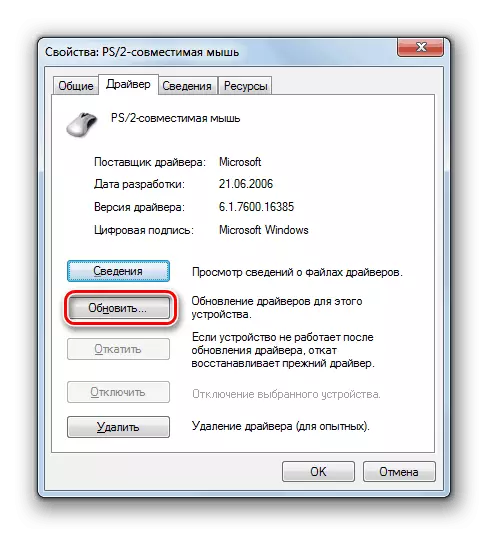
Ελέγξτε ποια συσκευή είναι το πρόβλημα του ένοχου, αρκετά απλό: πρέπει να απενεργοποιήσετε όλα τα συνδεδεμένα "υλικό" και να παρακολουθείτε την εμφάνιση μιας μπλε οθόνης. Κατά την ανίχνευση ενός αποτυχημένου στοιχείου, πρέπει να προσπαθήσετε να ενημερώσετε τον οδηγό (κατά προτίμηση από την επίσημη ιστοσελίδα του κατασκευαστή) ή να αρνηθείτε να το χρησιμοποιήσετε. Σε τέτοιες καταστάσεις, έχει νόημα να επικοινωνήσετε με το Κέντρο Εξυπηρέτησης Υπηρεσιών Εγγύησης.
Διαβάστε περισσότερα:
Ενημέρωση προγράμματος οδήγησης Windows 7
Ενημέρωση προγράμματος οδήγησης κάρτας βίντεο στα Windows 7
Αιτία 2: Επιτάχυνση
Η αύξηση των συχνοτήτων των εξαρτημάτων παρέχει αύξηση της απόδοσης, αλλά συχνά οδηγεί συχνά στην διανομή του υπολογιστή. Επιπλέον, τα προβλήματα μπορεί να εμφανίζονται μόνο μετά από λίγο λόγω της παρουσίας πρόσθετων εξωτερικών παραγόντων. Για παράδειγμα, τα στοιχεία που είναι υπεύθυνα για τον επεξεργαστή ισχύος ή την κάρτα γραφικών έχουν την τάση να "κόπωση", δηλαδή την απώλεια των ιδιοτήτων του λόγω υψηλού φορτίου. Θα βοηθήσει μόνο τη μείωση των συχνοτήτων ή την πλήρη άρνηση overclocking.
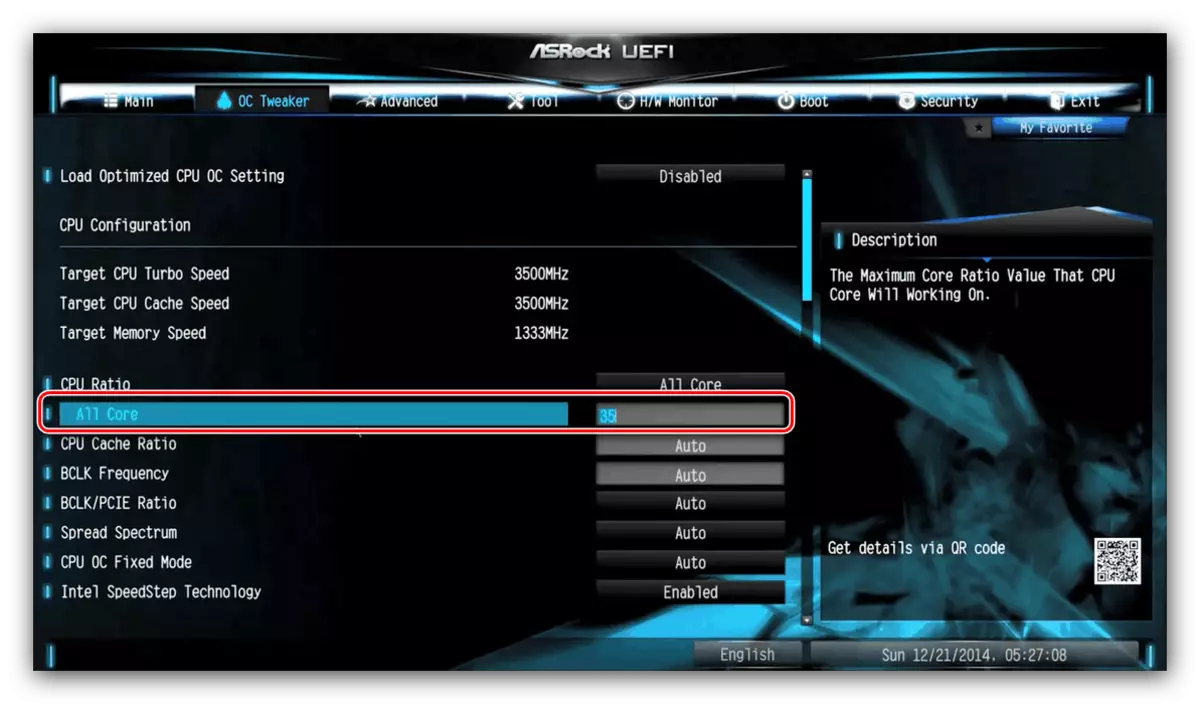
Διαβάστε περισσότερα:
Πώς να διασκορπιστεί ο επεξεργαστής στο BIOS
Πώς να overclock nvidia geforce κάρτα βίντεο
Πώς να overclock amd radeon κάρτα βίντεο
Πώς να ορίσετε τη συχνότητα του RAM στο BIOS
Αναπόφευκτα την εμφάνιση σφαλμάτων και όταν συνδέει το νέο "σίδηρο" στο προηγούμενο overclocked σύστημα. Εάν έχετε προσθέσει μια γραμμή μνήμης ή αντικαταστήστε τον επεξεργαστή, μην ξεχάσετε να επαναφέρετε τις παραμέτρους BIOS της μητρικής πλακέτας. Η ίδια λήψη θα σας βοηθήσει να επιστρέψετε τις ρυθμίσεις στα αρχικά όταν προβλήματα επιτάχυνσης.

Διαβάστε περισσότερα:
Επαναφορά των ρυθμίσεων BIOS
Τι είναι η αποκατάσταση των προεπιλογών στο BIOS
Αιτία 3: Προβλήματα με το RAM
Οι λόγοι που συνδέονται με το RAM έχουν ως εξής:
- Overclocking;
- Ασυμβατότητα των στρωμάτων μεταξύ τους.
- Δυσλειτουργία της μονάδας.
Αντιμετωπίσαμε προβλήματα με επιτάχυνση στη δεύτερη παράγραφο. Σε τέτοιες περιπτώσεις, αρκεί να επαναφέρετε το BIOS. Τα προβλήματα ασυμβατότητας μπορεί να συμβούν κατά τη χρήση των μονάδων διαφέρουν στη συχνότητα ή παράγονται από διαφορετικούς προμηθευτές. Αξίζει να δοθεί προσοχή στους κατασκευαστές των "Cans" (μάρκες). Για παράδειγμα, τα τσιπ της Samsung μπορούν να είναι "ιδιότροπα" τσιπ από τη γειτονιά με το Micron ή Hynix. Επιπλέον, υπάρχουν μονάδες μονής και διπλής τοποθέτησης. Στην πρώτη περίπτωση, οι μικροκυκλώματα βρίσκονται μόνο στη μία πλευρά του σκάφους και στο δεύτερο από τα δύο. Οι συνδυασμοί αυτών των δύο τύπων μπορούν να οδηγήσουν σε σφάλματα. RAM από διαφορετικά κόμματα, ακόμη και από τον ίδιο κατασκευαστή και με τις ίδιες παραμέτρους, αρνείται αρκετά συχνά να λειτουργήσει κανονικά μαζί.
Με βάση το σύνολο γραμμένο παραπάνω, όταν επιλεγεί η μνήμη RAM, ειδικά αν ολοκληρωθεί με πρόσθετο "υλικό", θα πρέπει να θυμάστε όλες αυτές τις αποχρώσεις. Κατά την αναβάθμιση του συστήματος, είναι καλύτερο να αγοράσετε ολόκληρο το σύνολο RAM ταυτόχρονα για να αποφύγετε προβλήματα. Εάν τα προβλήματα προέκυψαν με ήδη υπάρχοντες πλανήτες, είναι δυνατόν να εντοπιστούν οι αποτυχίες, με τη σειρά τους να τους απενεργοποιήσετε από τον υπολογιστή και να δοκιμάσετε διαφορετικούς συνδυασμούς.

Δείτε επίσης: Πώς να επιλέξετε RAM
Η πιο κοινή αιτία του BSOD είναι μια δυσλειτουργία του RAM. Για να προσδιορίσετε τι είδους προβλήματα υποδοχής συμβαίνουν, μπορείτε να τη βοήθεια ειδικών προγραμμάτων, τόσο τρίτων όσο και συστημικών. Σε περίπτωση ανίχνευσης σφαλμάτων, απενεργοποιήστε τη γραμμή ή αντικαταστήστε το νέο.
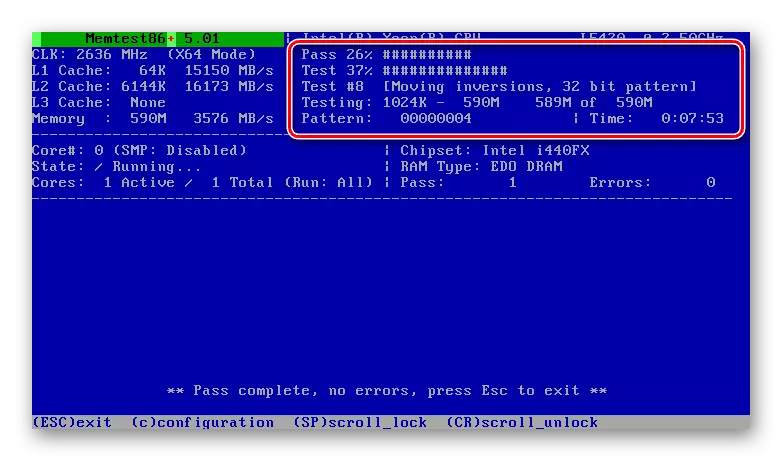
Διαβάστε περισσότερα:
Ελέγξτε τη μνήμη RAM στον υπολογιστή με τα Windows 7
Πώς να ελέγξετε την ταχεία μνήμη για την απόδοση
Αιτία 4: Σκληρός δίσκος
Το σφάλμα που συζητήθηκε μπορεί επίσης να προκύψει λόγω προβλημάτων υλικού με έναν σκληρό δίσκο, τόσο το σύστημα όσο και το πρόγραμμα, όταν εμφανίζεται η "αναχώρηση". Εάν είναι HDD (με "τηγανίτες"), αξίζει να ελέγξετε για την παρουσία "κακών" τομέων. Εάν αποκαλυφθούν, είναι απαραίτητο να μεταφέρετε πληροφορίες στο εγγύς μέλλον σε ένα άλλο μέσο και αυτό είναι είτε να το στείλετε καθόλου (ίσως για να περάσει από την εγγύηση) ή να χρησιμοποιήσετε όχι σημαντικά αρχεία ως αποθήκευση.
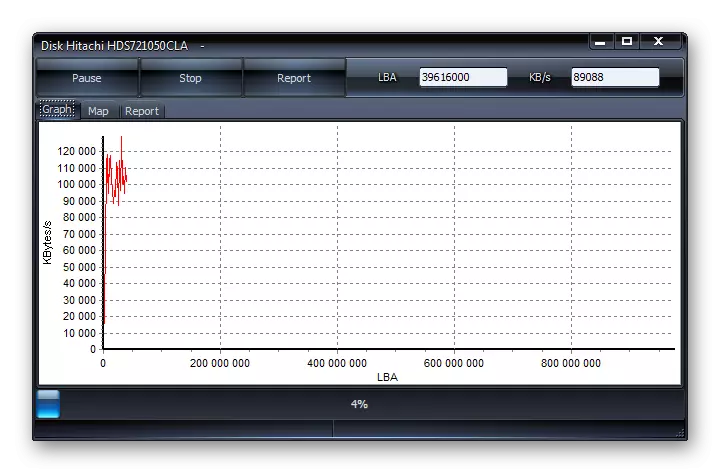
Διαβάστε περισσότερα: Επαλήθευση δίσκου για σφάλματα στα Windows 7
Για να ελέγξετε την απόδοση του SSD, χρησιμοποιούνται άλλα εργαλεία, τα οποία διαβάζουν συσκευές S.A.A.R.T και καθορίζουν την υγεία του. Εάν τα προγράμματα αποκαλύπτουν προβλήματα, τότε ένας τέτοιος δίσκος είναι εξαιρετικά ανεπιθύμητος για οποιονδήποτε σκοπό. Καθορίζεται από το γεγονός ότι, σε αντίθεση με τον σκληρό δίσκο, τέτοιοι δίσκοι είναι "πεθαίνουν" αμέσως και για πάντα.
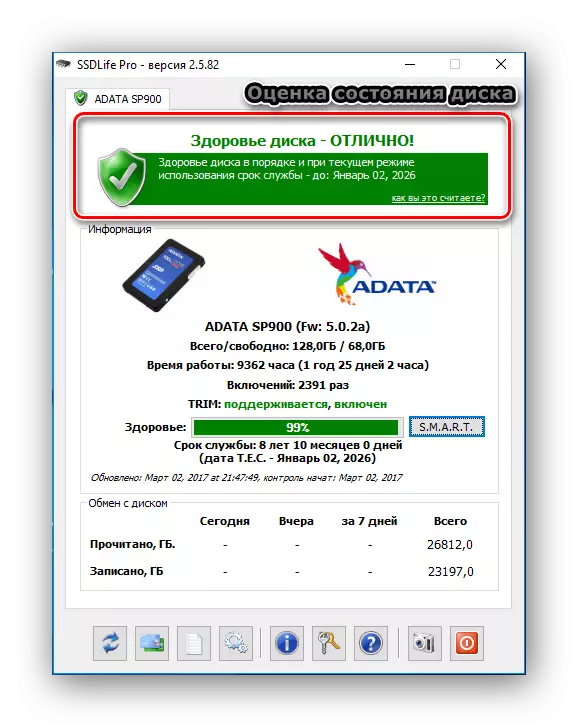
Διαβάστε περισσότερα: Ελέγξτε το SSD για σφάλματα
Αιτία 5: Αρχείο διακόπτη
Το αρχείο Podchock (Virtual Memory) είναι μια ειδική περιοχή στο δίσκο όπου "αναπτύσσει" μη ζητήσει πληροφορίες από το RAM. Πάνω, περιγράψαμε πιθανά προβλήματα με τα "σκληρά", τα οποία μπορούν επίσης να επηρεάσουν τη λειτουργία αυτού του αρχείου. Επιπλέον, τα δεδομένα που αποθηκεύονται εκεί ενθαρρύνονται μερικές φορές και όταν επανειλημμένα, η αίτηση προκαλεί σφάλματα. Σε τέτοιες περιπτώσεις, μπορείτε να δημιουργήσετε ξανά, δηλαδή, αποσυνδέστε και, στη συνέχεια, ενεργοποιήστε την εικονική μνήμη, ίσως ακόμη και σε άλλο δίσκο. Με αυτή τη δράση, διαγράφουμε όλες τις πληροφορίες και προετοιμάζουμε ένα νέο χώρο για την καταγραφή και την ανάγνωση.
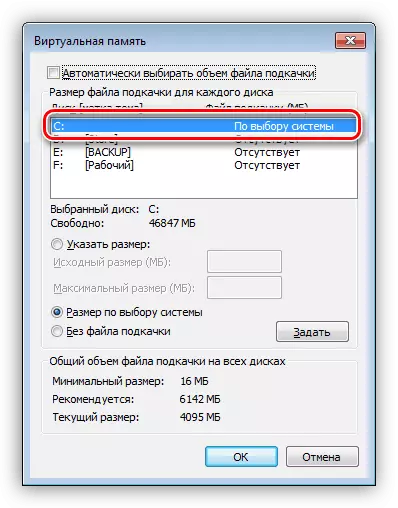
Διαβάστε περισσότερα: Πώς να δημιουργήσετε, να απενεργοποιήσετε, να αλλάξετε το αρχείο σελιδοποίησης στα Windows 7
Αιτία 6: Προγράμματα και οδηγοί
Για να πούμε ακριβώς τι είδους προγράμματα μπορεί να οδηγήσει σε μια αποτυχία που συζητήσαμε είναι δύσκολη, αλλά μπορείτε να ορίσετε τον τύπο τους. Αυτοί είναι διάφοροι εκπρόσωποι λογισμικού για να συνεργαστούν με RAM και βοηθητικά προγράμματα που είναι σε θέση να αντικαταστήσουν το πρότυπο συστηματικό. Αυτά είναι κυρίως "καθαριστικά" και εργαλεία παρακολούθησης της θερμοκρασίας, φορτίο και ούτω καθεξής. Εάν η εργασία διακοπεί από το BSOD κατά τη λειτουργία μιας τέτοιας εφαρμογής, πρέπει να αφαιρεθεί ή να επανεγκατασταθεί.
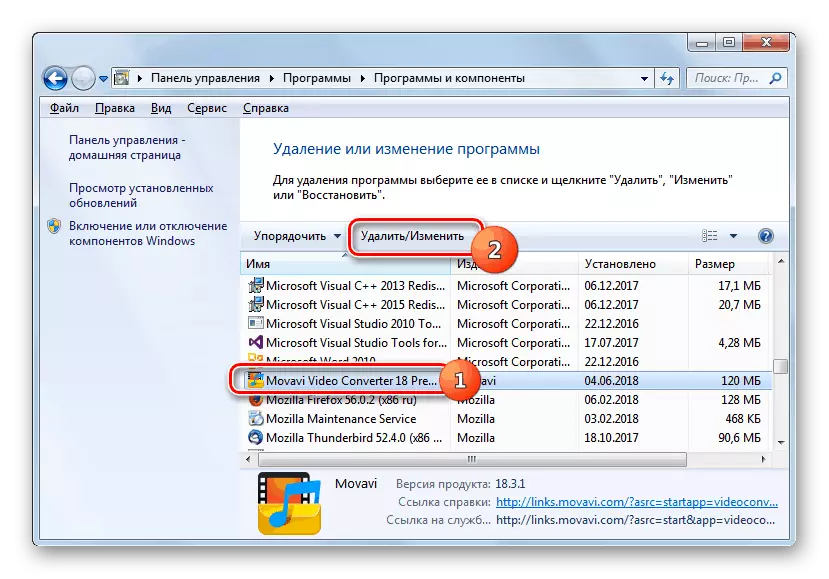
Διαβάστε περισσότερα: Εγκατάσταση και διαγραφή προγραμμάτων στα Windows 7
Όσον αφορά τους οδηγούς, αξίζει να δοθεί ιδιαίτερη προσοχή στο γεγονός ότι ξεκινούν με το σύστημα. Βασικά, αυτό το λογισμικό για συσκευές στους οποίους αναφέρεται όλα τα συνδεδεμένα "σίδηρο" (βλέπε την πρώτη παράγραφο), καθώς και εικονικές συσκευές. Εάν μιλάμε για μια κάρτα γραφικών, μπορείτε να επανεγκαταστήσετε το πρόγραμμα οδήγησης σύμφωνα με τις παρακάτω οδηγίες. Τα "καυσόξυλα" για άλλα συνημμένα αποστέλλονται συνήθως ως ξεχωριστό πρόγραμμα, το οποίο μπορεί να επανεγκατασταθεί με τον συνήθη τρόπο (βλέπε παραπάνω).
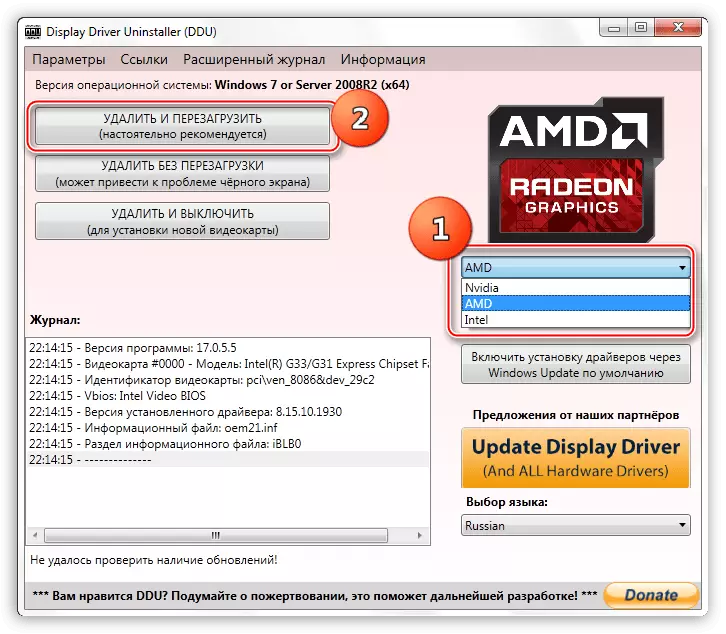
Περισσότερα: Επανεγκαταστήστε τους οδηγούς καρτών βίντεο
Υπάρχουν επίσης συσκευές, οι οδηγοί για τα οποία είναι ήδη ενσωματωμένοι στο σύστημα και οι εργασίες μαζί τους είναι δυνατές μόνο μέσω του "διαχειριστή συσκευών". Αυτό το snapBox εμφανίζει πιθανά σφάλματα στη λειτουργία διαχείρισης προγραμμάτων που μπορούν να διαγραφούν και να επανεγκατασταθούν. Σχετικά με τα προβλήματα σηματοδοτούν κίτρινα και κόκκινα εικονίδια κοντά στα ονόματα.
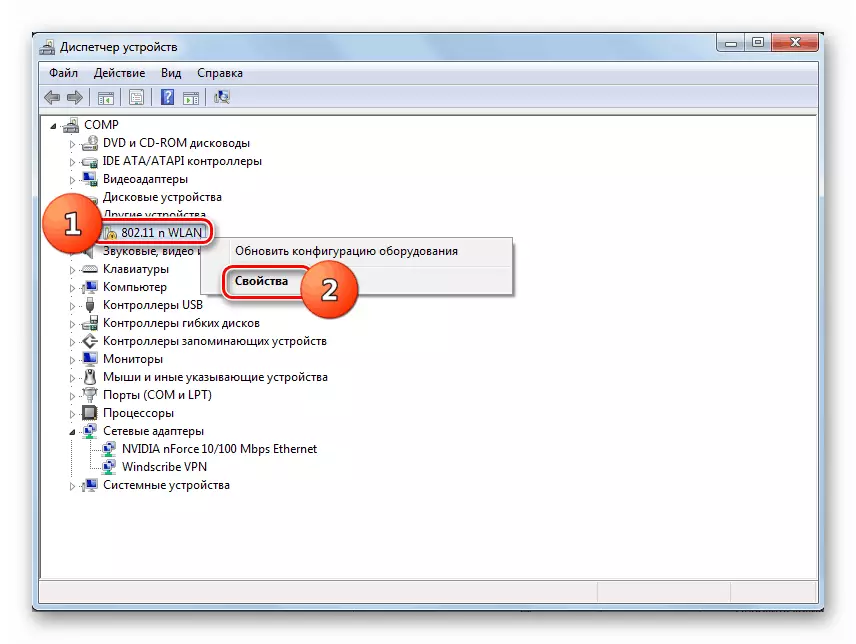
Διαβάστε περισσότερα:
Επίλυση ενός προβλήματος με μια άγνωστη συσκευή στο "Manager Device" στα Windows 7
Αφαίρεση σφαλμάτων: "Οι οδηγοί (κωδικός 28) δεν έχουν εγκατασταθεί για τη συσκευή.
Οι κύριες λειτουργίες του "Manager Device" στα Windows 7
Στο τρίτο άρθρο, οι απαραίτητες πληροφορίες περιλαμβάνονται στην παράγραφο "Εργασία με οδηγούς".
Εάν δεν μπορείτε να προσδιορίσετε το "HooLigan" και όλοι οι χειρισμοί δεν οδήγησαν στο επιθυμητό αποτέλεσμα, το σύστημα αποκαθιστά το επιθυμητό. Εδώ το κύριο πράγμα είναι να θυμάστε πότε ή μετά από ποιες ενέργειες αποτυγχάνουν.
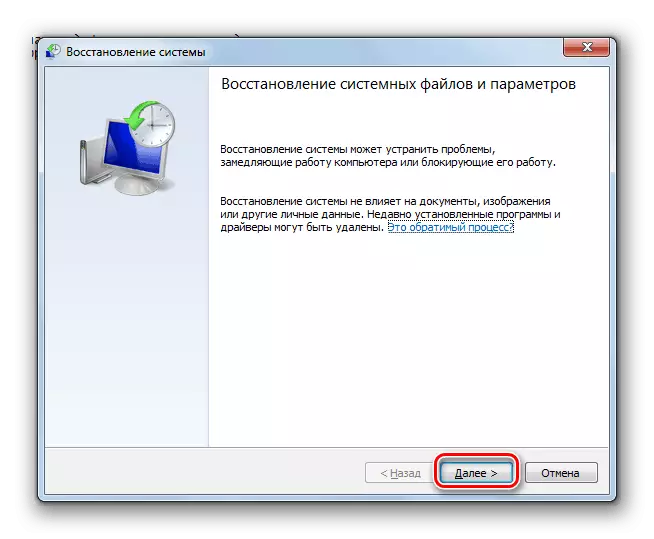
Διαβάστε περισσότερα: Αποκατάσταση του συστήματος στα Windows 7
Λόγος 7: Ενημερώσεις
Ενημερώσεις, εκτός από την προσθήκη νέων χαρακτηριστικών και την ενίσχυση της ασφάλειας, παρέχει συμβατότητα προγραμμάτων και προγραμμάτων οδήγησης συσκευών. Εάν δεν υπάρχουν απαραίτητες ενημερώσεις στο σύστημα, ενδέχεται να εμφανιστούν σφάλματα, συμπεριλαμβανομένων των 0x0000001A. Η ιδιαιτερότητα της μεθόδου είναι να διαγραφούν όλα τα χειροκίνητα εγκατεστημένα προγράμματα οδήγησης και των προγραμμάτων που περιγράφονται στην παράγραφο 6, εγκαταστήστε όλα τα πακέτα μέσω του "Κέντρου Ενημέρωσης" και, στη συνέχεια, εγκαταστήστε την απαραίτητη ενημέρωση.
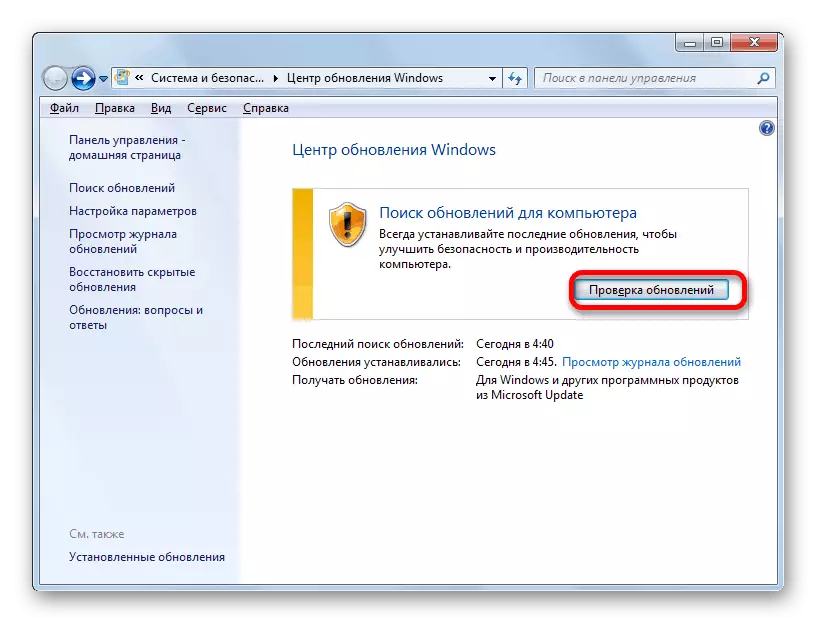
Διαβάστε περισσότερα: Πώς να ενημερώσετε τον υπολογιστή σας με τα Windows 7
Αιτία 8: Αρχεία συστήματος
Πριν από τη χρήση των εργαλείων που περιγράφονται σε αυτή την ενότητα, είναι απαραίτητο να ληφθεί υπόψη το γεγονός ότι η χρήση τους μπορεί να οδηγήσει στην μη λειτουργικότητα των Windows. Η ομάδα κινδύνου περιέχει πειρατικά συγκροτήματα και συστήματα που έχουν υποβληθεί σε μια σημαντική αλλαγή, για παράδειγμα, κατά την εγκατάσταση ορισμένων θεμάτων τρίτου μέρους ή οθόνες λήψης. Επιπλέον, εάν πραγματοποιήθηκε μια ιογενής επίθεση, τα κατεστραμμένα βασικά συστατικά και οι δυσάρεστες συνέπειες είναι επίσης δυνατές.
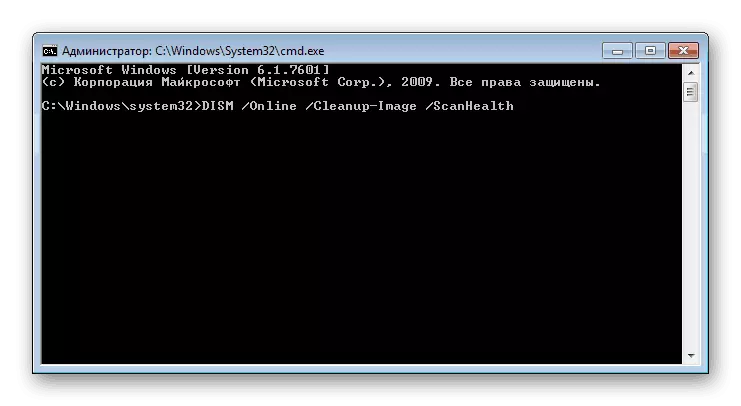
Έτσι, αν ακόμα αποφασίσατε να καταφύγετε σε αυτή τη μέθοδο, σκεφτείτε περισσότερο. Λόγω διαφόρων λόγων, τα αρχεία συστήματος που είναι υπεύθυνα για την κανονική λειτουργία του συστήματος ενδέχεται να υποστούν βλάβη. Σε μια τέτοια κατάσταση, μπορείτε να προσπαθήσετε να τα αποκαταστήσετε. Αυτό γίνεται χρησιμοποιώντας το βοηθητικό πρόγραμμα SFC ή το σύστημα χειρισμού απόλαξης. Οι οδηγίες για τη χρήση τους είναι παρακάτω.
Διαβάστε περισσότερα:
Επαναφορά αρχείων συστήματος στα Windows 7
Αποκαθιστώντας τα καταστρεπτικά εξαρτήματα στα Windows 7 με απόλαυση
Λόγος 9: ιοί
Κακόβουλα προγράμματα, ανάλογα με την ιδέα του δημιουργού, μπορεί, όπως απλά να παρακολουθεί τον χρήστη με στόχο την κλοπή προσωπικών δεδομένων, έτσι εφαρμόστε ανεπανόρθωτη βλάβη στο σύστημα. Στο πλαίσιο των σημερινών προβλημάτων, μας ενδιαφέρει το τελευταίο. Αυτοί οι ιοί έχουν λειτουργίες στο οπλοστάσιό τους, επιτρέποντας όχι μόνο να αλλάξουν διάφορες παραμέτρους, αλλά και να διεισδύσουν στην αρκετά βαθιά "κάτω από την κουκούλα" των Windows, την καταστροφή ή την αντικατάσταση του οδηγού και των συστατικών του συστήματος. Σχετικά με τον τρόπο προσδιορισμού της λοίμωξης και μετά την εξάλειψη των παρασίτων, γράφεται στο υλικό στον παρακάτω σύνδεσμο.
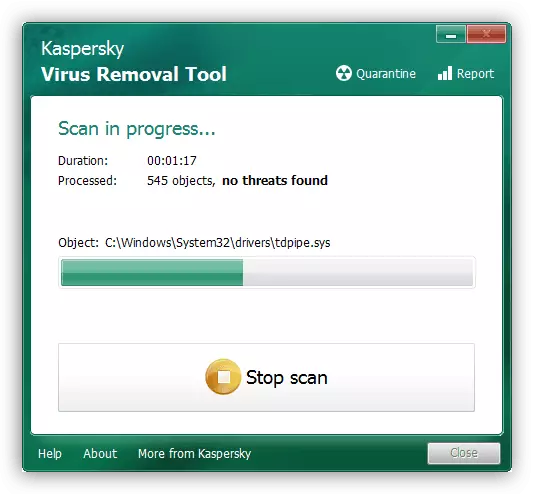
Διαβάστε περισσότερα: Καταπολέμηση ιών υπολογιστών
συμπέρασμα
Γίνεται σαφές από τα πάντα που γράφονται παραπάνω, γίνεται σαφές ότι για να εντοπίσετε και να εξαλείψετε τις αιτίες του BSOD με τον κωδικό 0x0000001A μάλλον όχι εύκολο, οπότε πρέπει να ενεργήσετε σε έναν συγκεκριμένο αλγόριθμο. Πρώτον, πρέπει να επαναφέρετε όλες τις ρυθμίσεις που τροποποιούνται κατά τη διάρκεια του overclocking και στη συνέχεια να δώσετε προσοχή στις συσκευές πρόσφατα συνδεδεμένων. Στη συνέχεια ακολουθεί την επαλήθευση του RAM και των σκληρών δίσκων. Μετά τον αποκλεισμό όλων των "σιδήρου" παράγοντες, μπορείτε να προχωρήσετε στην αναζήτηση και την εξάλειψη του λογισμικού. Εάν έχουν εξαντληθεί όλα τα μέσα, θα σας βοηθήσουν να επανεγκαταστήσετε μόνο το σύστημα ή την επαναφορά τους στις εργοστασιακές ρυθμίσεις.
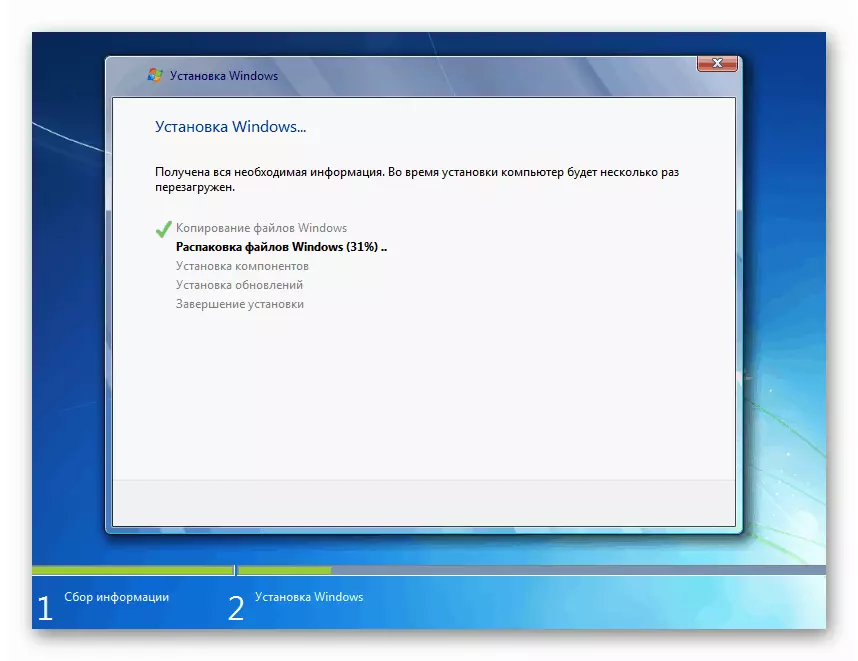
Διαβάστε περισσότερα:
Πώς να εγκαταστήσετε τα Windows 7 από τους δίσκους Flash
Πώς να επανεγκαταστήσετε τα Windows 7 χωρίς δίσκους και μονάδες φλας
Πώς να επαναφέρετε τα Windows 7 στις εργοστασιακές ρυθμίσεις
Είναι επίσης απαραίτητο να γνωρίζουμε ότι αυτό το σφάλμα απαιτεί άμεση παρέμβαση, διαφορετικά υπάρχει κίνδυνος στο εγγύς μέλλον να χάσει όλα τα σημαντικά δεδομένα.
